PS怎样让边缘模糊自然(让你的照片更加真实动人)
2023-05-30 18:27:56
•
来源:用户投稿
导读 PS怎样让边缘模糊自然Photoshop是一款非常强大的图像处理软件,它可以让我们轻松地编辑照片,让它们更加真实动人。其中一项非常常见的技巧就是让照片的边缘模糊,这样可以让照片
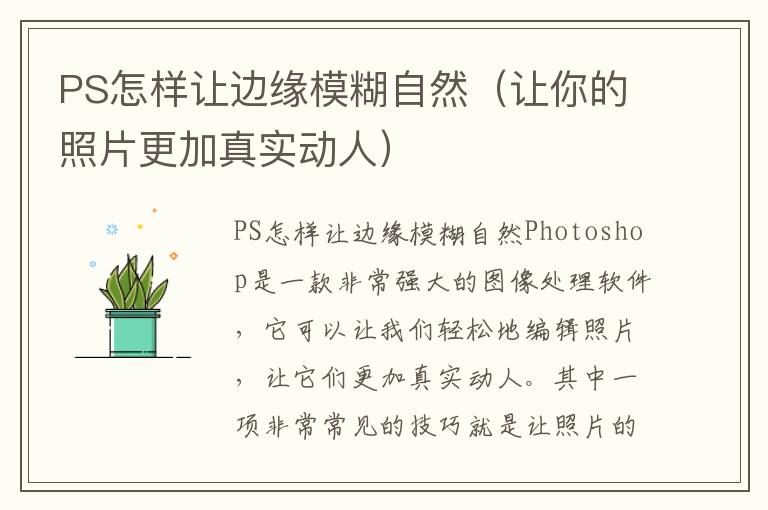
PS怎样让边缘模糊自然
Photoshop是一款非常强大的图像处理软件,它可以让我们轻松地编辑照片,让它们更加真实动人。其中一项非常常见的技巧就是让照片的边缘模糊,这样可以让照片看起来更加自然。那么,PS怎样让边缘模糊自然呢?下面就来详细介绍一下操作步骤。
步骤一:打开照片
首先,打开需要处理的照片。可以通过“文件”菜单中的“打开”命令或者直接拖拽照片到PS界面中来打开照片。
步骤二:选择图层
在图层面板中选择需要处理的图层。如果照片只有一个图层,那么这一步可以省略。
步骤三:创建图层蒙版
在图层面板中,点击“添加图层蒙版”按钮,创建一个图层蒙版。图层蒙版将会控制照片的边缘模糊效果。
步骤四:选择“渐变工具”
在工具栏中选择“渐变工具”。渐变工具可以让我们轻松地创建一个渐变效果,用于控制照片的边缘模糊程度。
步骤五:设置渐变
在工具栏中,点击渐变工具的设置按钮,打开渐变编辑器。在编辑器中选择“前景色到透明”渐变,并调整渐变的颜色和位置,以达到想要的效果。
步骤六:应用渐变
在图层蒙版上使用渐变工具,从照片的边缘向内部拖拽,以应用渐变。拖拽的方向和距离将决定照片的边缘模糊程度。可以多次应用渐变,以达到更加自然的效果。
步骤七:完成
完成以上步骤后,保存照片即可。现在,你的照片的边缘将会呈现出自然的模糊效果,让它看起来更加真实动人。
结尾
通过以上步骤,我们可以轻松地让照片的边缘模糊自然,让它看起来更加真实动人。这个技巧在处理人像照片时非常有用,可以让照片看起来更加柔和自然。如果你还没有尝试过这个技巧,不妨在下次处理照片时试一试吧!
免责声明:本文由用户上传,如有侵权请联系删除!
